كيفية إظهار شريط القوائم في وضع ملء الشاشة على جهاز Mac
ماذا تعرف
- انقر على قائمة Apple > تفضيلات النظام > قفص الاتهام وشريط القوائم.
- قم بإلغاء تحديد المربع المجاور لـ إخفاء أو إظهار شريط القوائم تلقائيًا في وضع ملء الشاشة.
- هذا الإعداد هو حاليا متاح فقط في ماك أو إس مونتيري أو لاحقا.
عند استخدام وضع ملء الشاشة على جهاز Mac الخاص بك ، يتم إخفاء شريط القائمة تلقائيًا افتراضيًا. ومع ذلك ، يمكنك إبقاء شريط القوائم مرئيًا في وضع ملء الشاشة ببضع خطوات بسيطة. ستوضح لك هذه المقالة كيفية التبديل بين تشغيل شريط قوائم Mac أو إيقاف تشغيله ، حسب تفضيلاتك.
سيحتاج جهاز Mac الخاص بك إلى تشغيل macOS Monterey أو إصدار أحدث لفرض عرض شريط القائمة في وضع ملء الشاشة. إذا كنت تستخدم إصدارًا أقدم من macOS ، فستحتاج إلى ذلك تحديث جهاز Mac الخاص بك للحصول على هذه الوظيفة.
كيف يمكنني إبقاء شريط القائمة مرئيًا في وضع ملء الشاشة على جهاز Mac؟
عند استخدام تطبيق في وضع ملء الشاشة ، سيختفي شريط القائمة. الطريقة الوحيدة لإظهارها مرة أخرى هي تحريك المؤشر إلى أعلى الشاشة. ومع ذلك ، قدمت Apple إعدادًا في macOS Monterey يتيح لك إبقاء شريط القائمة مرئيًا في جميع الأوقات.
إذا لم تكن معتادًا على وضع ملء الشاشة على جهاز Mac ، فقم بأي مما يلي:
- انقر على الزر في الجزء العلوي الأيسر من نافذة التطبيق.
- صحافة القيادة والتحكم- F على لوحة المفاتيح الخاصة بك. إذا لم يفلح ذلك ، فحاول الوظيفة- F.
- انقر رأي في شريط القائمة العلوي وحدد أدخل ملء الشاشة.
الآن ، فيما يلي الخطوات أدناه لإظهار شريط القائمة عندما تكون في وضع ملء الشاشة:
-
انقر على قائمة Apple في الزاوية العلوية اليسرى من شريط القائمة وحدد تفضيلات النظام.
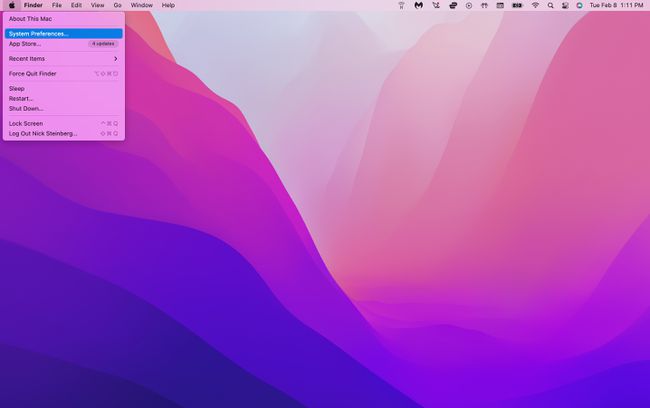
-
يختار قفص الاتهام وشريط القوائم (تم تصنيف هذا الرمز سابقًا كـ الرصيف في الإصدارات الأقدم من macOS).
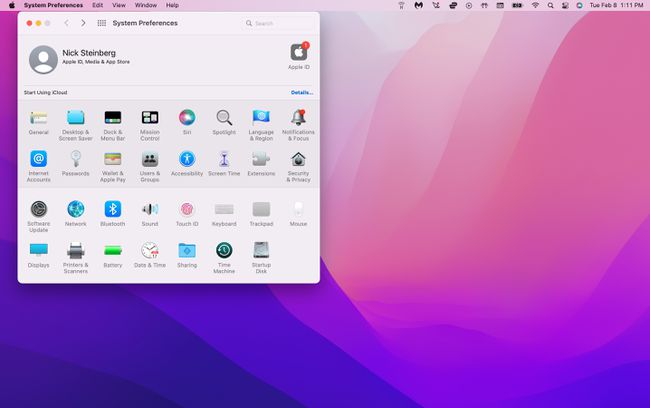
-
تحت شريط القوائم، قم بإلغاء تحديد المربع المجاور لـ إخفاء أو إظهار شريط القوائم تلقائيًا في وضع ملء الشاشة.
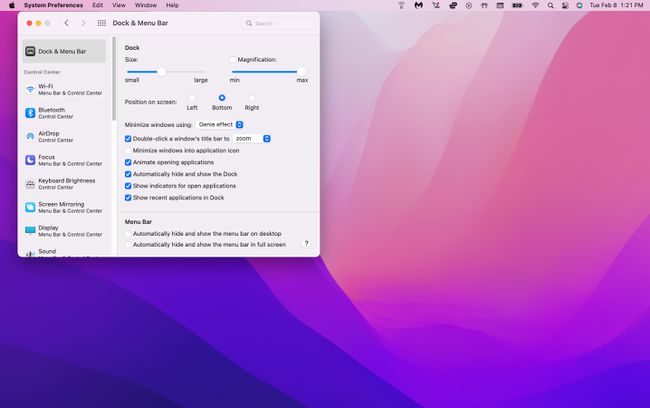
-
افتح أحد التطبيقات (Safari ، على سبيل المثال) وادخل ملء الشاشة. يجب أن يكون شريط القوائم مرئيًا الآن أعلى النافذة.
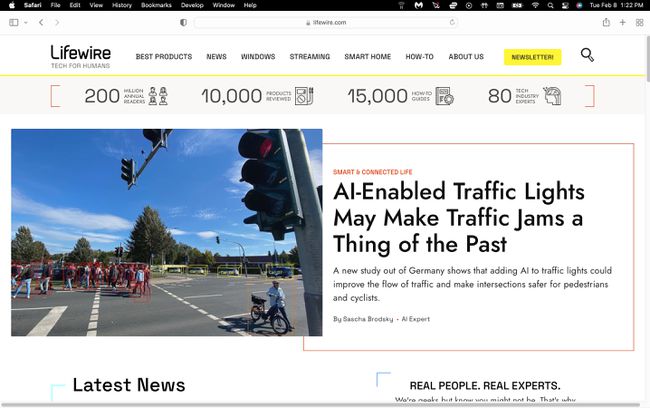
للعودة إلى شريط القوائم المخفي ، كرر الخطوات أعلاه وحدد المربع إخفاء أو إظهار شريط القوائم تلقائيًا في وضع ملء الشاشة.
كيفية إظهار شريط القوائم في وضع ملء الشاشة على الإصدارات الأقدم من macOS
على الرغم من عدم وجود خيار لعرض شريط القائمة أثناء استخدام وضع ملء الشاشة في الإصدارات الأقدم من macOS ، فهناك حل بديل يمكنك تجربته.
مع فتح نافذة التطبيق الذي تريده ، اضغط مع الاستمرار على مفتاح الخيار وانقر فوق الزر في الجزء العلوي الأيسر من نافذة التطبيق. لن يدخل التطبيق في وضع ملء الشاشة ، ولكنه سيوسع النافذة إلى أقصى حجم لها مع الاستمرار في عرض شريط القائمة.
